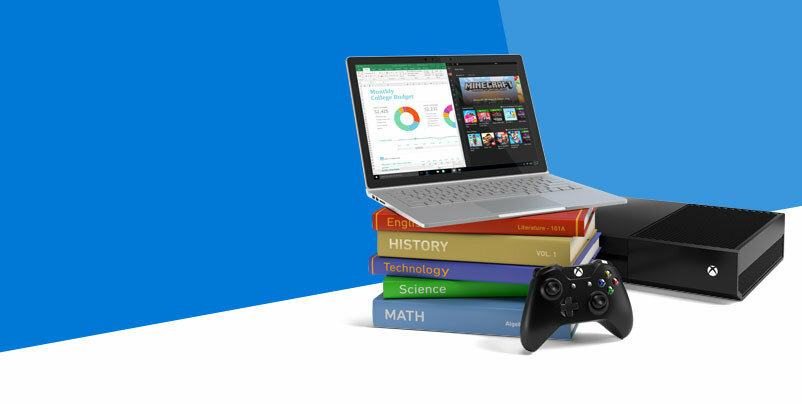Bu yazılım, yaygın bilgisayar hatalarını onaracak, sizi dosya kaybından, kötü amaçlı yazılımlardan, donanım arızasından koruyacak ve bilgisayarınızı maksimum performans için optimize edecektir. Şimdi 3 kolay adımda bilgisayar sorunlarını düzeltin ve virüsleri kaldırın:
- Restoro PC Onarım Aracını İndirin Patentli Teknolojilerle birlikte gelen (patent mevcut İşte).
- Tıklayın Taramayı Başlat PC sorunlarına neden olabilecek Windows sorunlarını bulmak için.
- Tıklayın Hepsini tamir et bilgisayarınızın güvenliğini ve performansını etkileyen sorunları gidermek için
- Restoro tarafından indirildi 0 okuyucular bu ay
Yüzey Kitabı 2 Windows 10 platformunun çok yönlülüğünü ve hem PC hem de tablet ortamında ne kadar usta olabileceğini göstermek için tasarlanmış bir cihazın güç merkezidir. Bu aynı zamanda çıkarılabilir klavyeyi, üretkenlik odaklı yapısını korumak için tasarlanmış cihazın temel bir yönü haline getirir.
Belki de Surface Book 2 ile karşılaşmak isteyeceğiniz son şey, klavyeyi tanımayan cihazdır. En hafif tabirle bu da düpedüz sinir bozucu.
Neyse ki, diğer birçok sorunda olduğu gibi, işleri tersine çevirmenin ve klavye üzerindeki kontrolü yeniden kazanmanın kesinlikle yolları var.
Surface Book 2 klavyeyi tanımıyor
- Surface Book'unuzu iki düğmeli kapatma işlemiyle yeniden başlatın
- Klavye temas noktalarını temizleyin
- Yazılım sorunlarını düzeltin
- BIOS ayarlarını kaydet
- Yüzey Tanılama Yardımcı Programı
- Yüzey Kitabınızı Sıfırlayın
1. Surface Book'unuzu iki düğmeli kapatma işlemiyle yeniden başlatın

Daha basit adımlarla başlayalım ve 2 düğmeli sıfırlama, başka bir şeye geçmeden önce denemeniz gereken en basit şeydir. Tek yapmanız gereken güç ve ses açma düğmesini yaklaşık 30 saniye basılı tutmak. Hiçbir şey görünmeyene kadar düğmeleri yaklaşık 15 saniye daha basılı tutmaya devam edin. Cihazın başlaması için sonraki güç düğmesine basın. Klavyenin algılanıp algılanmadığını test edin.
2. Klavye temas noktalarını temizleyin

Yüzey Kitap klavyesi elektrikli bir kilitleme mekanizması kullanır. Ancak, yabancı parçacıkların varlığı bazen temiz bir temas kurulmasını engelleyerek klavyenin normal çalışmasını engelleyebilir. Yapmanız gereken şey klavyeyi çıkarmak ve alkollü bir bez kullanarak gümüş pimli konektörleri (bunlardan altı tane var) tamamen silmek. Aynı şeyi başka bir çubukla tekrarlayın.
Klavyeyi Surface Book ile tekrar takmadan önce bir an kurumasını bekleyin. Ayrıca konektörlerin de pamuk liflerinden arınmış olduğundan emin olun.
Klavye şimdi erişilebilir olmalıdır. Olmaması durumunda aşağıdaki adımları uygulayın.
- İLİŞKİLİ: Surface Book 2, Windows 10 v1703 ve v1709 için kararlılık güncellemesi alıyor
3. Yazılım sorunlarını düzeltin
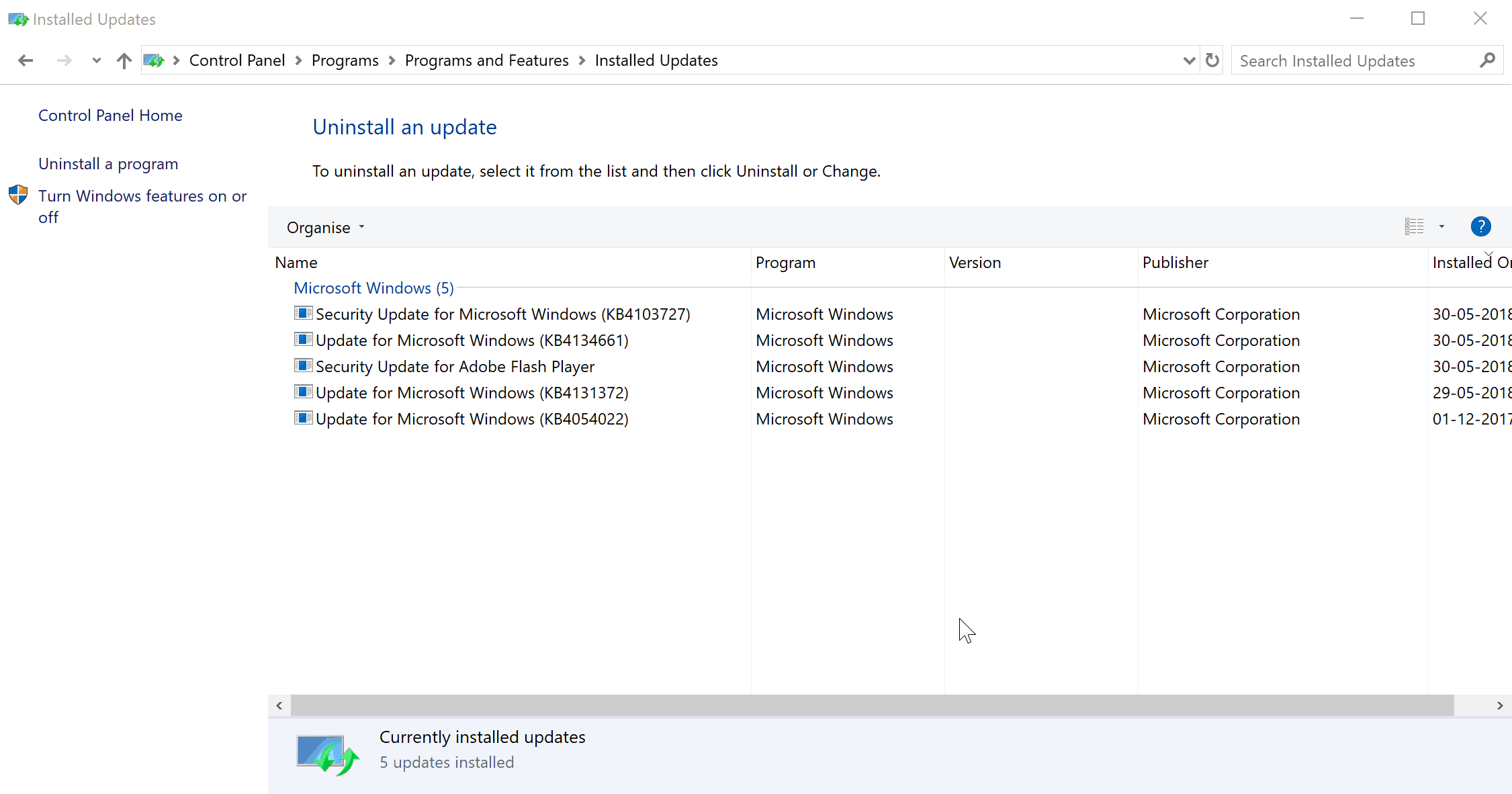
Klavye iyi çalışıyorsa ancak bir yazılım güncellemesinden sonra yanıt vermeyi durdurduysa, suçlanacak olanın yeni kod kümesi olduğunu bilirsiniz. Burada yapılacak en mantıklı şey güncellemeyi geri almak ve cihazınızı yeniden başlatmak olacaktır. Özellikle, kaldırma Güvenlik Güncelleştirmesi KB4074588 klavye ile iletişimi geri yüklemede birçok kişi için çalıştığı bulunmuştur.
Bir güncellemeyi şu şekilde kaldırabilirsiniz:
- Başlat Kontrol Paneli. Bunu yapmanın en kolay yolu yazmaktır Kontrol Paneli görev çubuğu arama kutusunda.
- Seç programlar bunu takiben Programlar ve Özellikler > Yüklenmiş güncellemeleri görüntüle.
- Seç Güvenlik Güncelleştirmesi KB4074588 ve üzerine tıklayın Kaldır.
Olası hataları keşfetmek için bir Sistem Taraması çalıştırın

Restoro'yu indirin
PC Onarım Aracı

Tıklayın Taramayı Başlat Windows sorunlarını bulmak için.

Tıklayın Hepsini tamir et Patentli Teknolojilerle ilgili sorunları çözmek için.
Güvenlik sorunlarına ve yavaşlamalara neden olan hataları bulmak için Restoro Repair Tool ile bir PC Taraması çalıştırın. Tarama tamamlandıktan sonra onarım işlemi, hasarlı dosyaları yeni Windows dosyaları ve bileşenleriyle değiştirir.
Aynı güncellemenin Surface Book cihazınıza tekrar yüklenmesini de önleyebilirsiniz. İşte nasıl:
- Tıklamak Başlat > Ayarlar > Güncelleme ve Güvenlik > Windows güncelleme.
- Seç Gelişmiş seçenekler.
- Burada, ayarla Güncellemeyi duraklat ayarı açık durum.
Surface Book'unuz klavye ile sorunsuz bir şekilde iletişim kurabilmelidir.
4. BIOS ayarlarını kaydet

Klavyenin Yüzey Kitabı tarafından tanınmadığı, aynı zamanda ayrılmadığı durumlar da olmuştur. Microsoft, böyle bir durumdan kurtulmak için aşağıdaki adımları önermiştir. BIOS'a girmeyi, değişiklikleri kaydetmeyi (gerçekte BIOS'ta hiçbir değişiklik yapılmamasına rağmen) ve Surface Book'unuzu yeniden başlatmayı içerir.
İşte adımlar:
- Yüzey Kitabını kapatın.
- Güç düğmesini basılı tutun başlayana kadar.
- Sesi YUKARI düğmesine basılı tutun sen girene kadar BIOS.
- BIOS ayarlarında herhangi bir değişiklik yapmayın. Bunların hiçbirine gerek yok.
- sadece üzerine tıklayın çıkış çıkmak için düğme BIOS. Ancak, hiçbir değişiklik yapılmamış olsa bile değişiklikleri kaydetmeyi kabul ettiğinizden emin olun.
Bu, Yüzey Kitabının yeniden başlatılmasını sağlayacaktır.
Klavyeyle her zamanki gibi iletişim kurabilmeniz gerekir, ayrıca zaten değilse de ayırabilmeniz gerekir.
- İLİŞKİLİ: Windows 10 Creators Update [Düzeltme] yüklendikten sonra Surface Book aşırı ısınıyor
5. Yüzey Tanılama Yardımcı Programı
Şunları da deneyebilirsiniz: Yüzey Tanılama Yardımcı Programı. Araç setini indirmeniz ve çalışması için cihazınızda çalıştırmanız gerekir. Bununla ilgili ayrıntılar ve aynısını indirmek için buradaki siteye bakın.
6. Yüzey Kitabınızı Sıfırlayın

Burada bahsedilen diğer her şey sorunu çözemediyse deneyebileceğiniz bir şey var.
- Tıklayın Başlat > ayar > Güncelleme ve Güvenlik.
- Tıklamak Kurtarma sol panelden.
- Ardından, üzerine tıklayın Sıfırla.
- Windows yeniden yüklenmeden önce size iki seçenek sunulacaktır: dosyalarımı sakla uygulamaları ve ayarları kaldıracak, ancak kişisel dosyalar bozulmayacak ve Her şeyi kaldır tüm kişisel dosyalarınız da dahil olmak üzere cihazınızdan her şeyi kaldıracak.
- Akıllıca seçim. Her şeyi kaldırmayı seçtiyseniz, tüm verilerinizi yedeklediğinizden emin olun.
İşlem tamamlandığında ve cihaz yeniden başladığında klavyenin tekrar yanıt verip vermediğini kontrol edin.
Ancak, hiçbir şey çalışmıyor gibi görünüyorsa, sonuçta klavye ölmüş olabilir. Bu durumda Microsoft desteği ile iletişime geçin.
Bu arada, incelemek isteyebileceğiniz diğer bazı kaynaklar şunlardır:
- Surface Book 2'nin pili 17 saatlik pil ömrüne sahip
- Surface Book 2 açılmıyor mu? İşte nasıl geri yükleneceği
- Düzeltme: Surface Pro 4 ekran karartma sorunu
 Hala sorun mu yaşıyorsunuz?Bunları bu araçla düzeltin:
Hala sorun mu yaşıyorsunuz?Bunları bu araçla düzeltin:
- Bu PC Onarım Aracını İndirin TrustPilot.com'da Harika olarak derecelendirildi (indirme bu sayfada başlar).
- Tıklayın Taramayı Başlat PC sorunlarına neden olabilecek Windows sorunlarını bulmak için.
- Tıklayın Hepsini tamir et Patentli Teknolojilerle ilgili sorunları çözmek için (Okuyucularımıza Özel İndirim).
Restoro tarafından indirildi 0 okuyucular bu ay